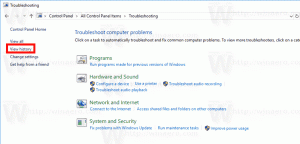Jak povolit režim celé obrazovky v Edge
Microsoft Edge je výchozí aplikace webového prohlížeče ve Windows 10. Je to univerzální (UWP) aplikace, která má podporu rozšíření, rychlý renderovací engine a zjednodušené uživatelské rozhraní. Jednou z nových funkcí prohlížeče je režim celé obrazovky, který můžete přepínat klávesovou zkratkou nebo speciálním příkazem nabídky. Pojďme se podívat, jak to lze udělat.
reklama
Edge získal mnoho změn s nedávným vydáním Windows 10. Prohlížeč má nově podporu rozšíření, podporu EPUB, vestavěnou čtečku PDF, možnost exportu hesel a oblíbených položek a řadu dalších užitečných funkcí. Nová funkce přidaná do sestavení Fall Creators Update umožňuje uživateli přejít na celou obrazovku jediným stisknutím klávesy.
Běžné prohlížeče, což jsou desktopové aplikace jako Firefox, Opera nebo Google Chrome, lze přepnout do režimu celé obrazovky stisknutím F11.

Dokonce Průzkumník souborů můžete přejít na celou obrazovku, když stisknete F11. Žádná univerzální metoda však neexistovala.

Konečně stejnou funkci dostal i prohlížeč Edge! Spolu s celosystémovým Vyhrát + Posun + Vstupte klávesová zkratka díky čemuž jsou aplikace Store přes celou obrazovku, můžete použít klávesu F11 nebo speciální položku nabídky. Funguje to počínaje Windows 10 Build 16215. Vidět jak najít číslo sestavení systému Windows 10, které používáte.
Chcete-li v Edge povolit režim celé obrazovky, spusťte prohlížeč a otevřete libovolnou požadovanou stránku.
Nyní stiskněte F11 pro aktivaci režimu celé obrazovky.

Případně kliknutím na tlačítko nabídky se třemi vodorovnými tečkami v pravém horním rohu okna prohlížeče otevřete jeho nabídku. Nyní klikněte na Celá obrazovka ikonu vedle Zoom. Je to poslední ikona v řadě.
Nyní klikněte na Celá obrazovka ikonu vedle Zoom. Je to poslední ikona v řadě.

Nyní můžete znovu stisknout klávesu F11 a přepínat mezi režimem celé obrazovky a výchozím režimem zobrazení v okně.
Případně přesuňte ukazatel myši do pravého horního rohu obrazovky. Zobrazí se vyskakovací okno s tlačítky Minimalizovat, Obnovit a Zavřít. Kliknutím na prostřední tlačítko se dvěma šipkami okno obnovíte.

A je to.